![]()
![]() Ove funkcije su dostupne samo u profesionalnoj konfiguraciji.
Ove funkcije su dostupne samo u profesionalnoj konfiguraciji.
![]() Prvo se morate upoznati sa osnovnim principima dodjele prava pristupa .
Prvo se morate upoznati sa osnovnim principima dodjele prava pristupa .
Vrh glavnog menija "Baza podataka" odaberite tim "stolovi" .
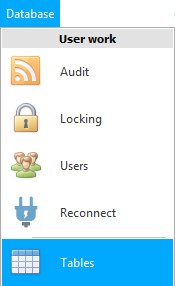
Biće podataka koji će ![]() grupisane po ulozi.
grupisane po ulozi.
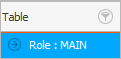
Imajte na umu da ista tabela može pripadati nekoliko različitih uloga. Ako želite promijeniti dozvole za tablicu, pažljivo pogledajte za koju ulogu unosite promjene.
Nove uloge kreiraju programeri programa po narudžbini .
"Otkrij" bilo koju ulogu i vidjet ćete listu tabela.
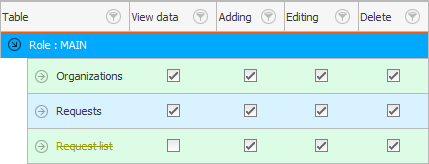
Onemogućena tabela je istaknuta žutim precrtanim fontom.
Ovo su iste tabele koje otvarate i popunjavate "korisnički meni" .
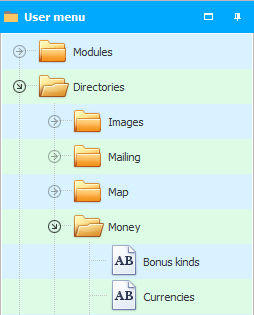
Dvaput kliknite na bilo koju tabelu da promijenite njene dozvole.
![]() Molimo pročitajte zašto nećete moći paralelno čitati upute i raditi u prozoru koji se pojavi.
Molimo pročitajte zašto nećete moći paralelno čitati upute i raditi u prozoru koji se pojavi.
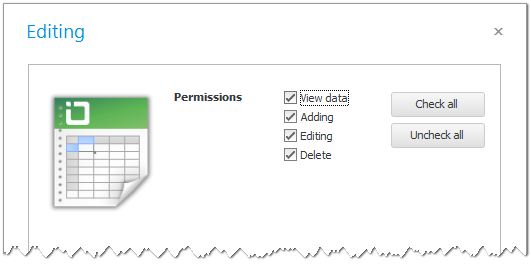
Ako je polje za potvrdu ' Prikaži podatke ' označeno u određenoj ulozi za određenu tabelu, tada će ova tabela biti vidljiva u korisničkom meniju. Podaci u ovoj tabeli se mogu pogledati.
Ako onemogućite pristup tabeli za ulogu, korisnici te uloge neće ni znati da ta tabela postoji.
Ako onemogućite potvrdni okvir ' Dodaj ', nećete moći dodati nove zapise ovoj tabeli.
Moguće je onemogućiti i ' Uređivanje '.
Ako nemate povjerenja u zaposlenike, tada se prvo preporučuje da onemogućite ' brisanje ' unose.
Čak i ako je ostavljen pristup za brisanje, uvijek možete ![]()
![]() revizija za praćenje: šta je tačno, kada i ko je obrisao.
revizija za praćenje: šta je tačno, kada i ko je obrisao.
Posebna dugmad u ovom prozoru omogućavaju vam da omogućite ili onemogućite sve potvrdne okvire odjednom jednim klikom.
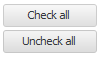
Ako ste onemogućili neki pristup tabeli, tada će korisnik dobiti poruku o grešci kada pokuša izvršiti željenu radnju.
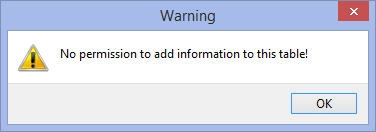
![]() Moguće je konfigurirati pristup čak i do
Moguće je konfigurirati pristup čak i do ![]()
![]() pojedinačna polja bilo koje tabele.
pojedinačna polja bilo koje tabele.
U nastavku pogledajte druge korisne teme:
![]()
Univerzalni računovodstveni sistem
2010 - 2024